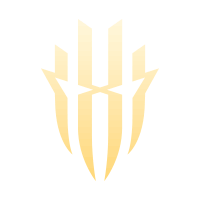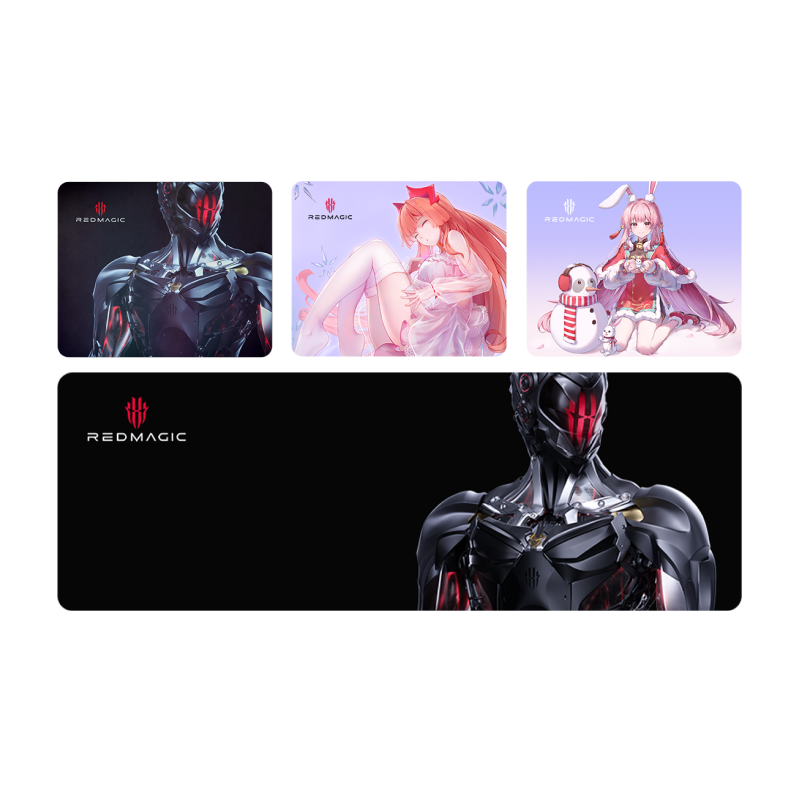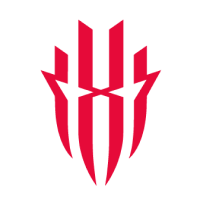REMARQUE : Veuillez vérifier si votre appareil est déjà à jour avant d’essayer de mettre à jour manuellement.
Cela peut être fait en se dirigeant vers 'Paramètres' > 'Système' > 'À propos du téléphone' et vérifier le 'Numéro de construction'. Il devrait se lire 'V210epour le modèle européen ou 'V116epour le modèle nord-américain.
S’il vous plaît procéder avec prudence. Si vous avez des problèmes, teindez la main à support@redmagic.gg.
Veuillez noter que les appareils RedMagic Mars et RedMagic 1 ne sont pas compatibles avec cette mise à jour.
1.S'il vous plaîtrevenez en arrière vos donnéesavant d’essayer d’installer manuellement la mise à jour. Bien que la mise à jour ne nécessite pas un effacement complet du RedMagic 3, il s’agit d’une étape recommandée par mesure de précaution.
2. Téléchargez la version logicielle de votre appareil en fonction de votre emplacement ici :
3. Assurez-vous que votre RedMagic 3 est facturé à 50% ou plus.
4. Branchez votre RedMagic 3 sur votre ordinateur et copiez les .zip téléchargées dans le dossier de stockage racine de votre téléphone (c’est le dossier principal une fois que votre appareil est connecté à l’ordinateur). Si vous utilisez un Mac, vous pouvez installer Transfert de fichiers Androidpour cette opéra tion.
5. Après que .zip fichier est copié sur le dossier racine de votre téléphone, allez à 'Paramètres' > 'Mise à jour du système', appuyez sur le 'Icône paramètres' (les trois points) dans le coin supérieur droit, choisissez 'Mise à jour locale', trouver le fichier .zip et appuyez sur 'Installez maintenant' bouton pour confirmer.
6.Après les bottes RedMagic 3, le logiciel sera utilisable. Toutefois, en cas de problème, nous vous recommandons de faire un effacement complet de l’appareil soit par l’option de réinitialisation dans les paramètres ou via la récupération (la meilleure option). Pour faire un effacement complet, s’il vous plaît suivre ces étapes supplémentaires:
Un.Une fois que le RedMagic 3 a démarré après la mise à jour logicielle initiale, éteignez l’appareil, puis maintenez le volume vers le haut du bouton et le bouton d’alimentation. Cela vous amènera en mode de récupération.
B.Choisissez votre langue préférée avec les touches de volume et sélectionnez avec la touche de puissance.
C.Allez à 'Effacer les données', et sélectionnez 'Effacer les données des utilisateurs ».
D.Le téléphone redémarrera et vous devrez configurer avec vos informations de compte Google.